Cara Memperbaiki Google Chrome Tidak Dapat Putar Video di Android
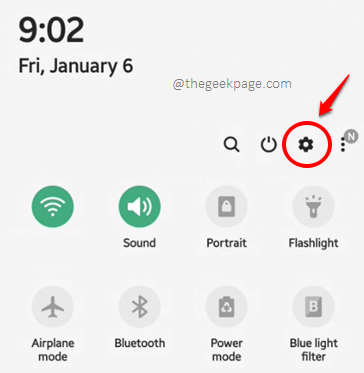
- 3166
- 859
- Karl O'Connell DDS
Google Chrome adalah salah satu browser seluler paling populer di luar sana. Namun, menjadi nomor 1 dalam daftar tidak membuatnya kebal terhadap kesalahan dan bug. Salah satu bug utama dan umum yang dilaporkan oleh pengguna Chrome adalah Chrome tidak dapat memutar video masalah. Ini adalah kemunduran besar dan sangat penting bahwa browser dapat memutar video tanpa gagal. Nah, meskipun kesalahannya bisa membuat frustrasi, itu pasti bisa diselesaikan.
Ada banyak alasan mengapa Anda bisa mendapatkan kesalahan ini. Alasan utama menjadi salah Konfigurasi Chrome atau beberapa data yang rusak. Apa pun alasannya, sebelum Anda melanjutkan dengan solusi canggih, kami pasti akan merekomendasikan agar Anda mencoba memulai kembali milikmu perangkat sekali. Anda juga bisa Coba putar video lainnya di chrome Anda untuk memastikan masalah ini tidak dengan video yang Anda coba mainkan. Jika kiat pemecahan masalah dasar tidak memperbaiki masalah untuk Anda, tanpa membuang waktu lagi, mari kita langsung menyelami artikel.
Daftar isi
- Solusi 1: Periksa koneksi jaringan Anda
- Solusi 2: Paksa Tutup Aplikasi Google Chrome
- Solusi 3: Coba menonaktifkan koneksi VPN
- Solusi 4: Gunakan mode penyamaran
- Solusi 5: Aktifkan JavaScript
- Solusi 6: Nonaktifkan Bendera Vulkan
- Solusi 7: Perbarui Aplikasi Google Chrome
- Solusi 8: Aktifkan Penjelajahan Aman Standar
- Solusi 9: Hapus data penjelajahan Google Chrome
- Solusi 10: Hapus data aplikasi dan cache Google Chrome
- Solusi 11: Beralih ke browser web alternatif
Solusi 1: Periksa koneksi jaringan Anda
Jelas, Chrome tidak dapat memutar video jika ada yang salah dengan koneksi internet Anda. Jadi periksa apakah semuanya baik -baik saja dengan koneksi jaringan Anda terlebih dahulu. Untuk itu, cobalah memutar video lain dari platform lain, katakanlah Youtube, untuk memverifikasi apakah masalahnya berasal dari chrome itu sendiri atau tidak. Jika Anda tidak dapat memutar video dari YouTube juga, itu berarti masalahnya bukan dengan Chrome, tetapi dengan koneksi jaringan Anda atau dengan ponsel Anda.
Anda juga dapat mencoba beralih ke jaringan Wi-Fi jika Anda terhubung ke internet melalui data seluler. Jika Anda sudah terhubung ke Internet melalui jaringan Wi-Fi, cobalah beralih ke jaringan Wi-Fi lain.
Solusi 2: Paksa Tutup Aplikasi Google Chrome
Sekarang mari kita coba paksa menutup Chrome aplikasi dan lihat apakah itu memperbaiki masalah.
Langkah 1: Langkah pertama adalah meluncurkan Pengaturan aplikasi. Untuk itu menurunkan milikmu Panel Pemberitahuan dan klik pada Gigi ikon dari sudut kanan atas layar.
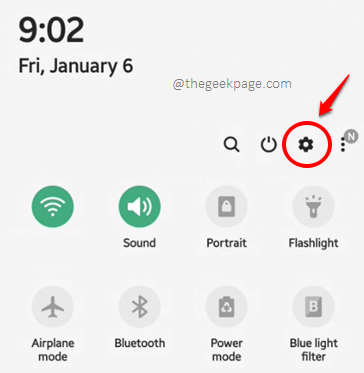
Langkah 2: Seperti berikutnya, dari Pengaturan opsi, klik pada Aplikasi pilihan.
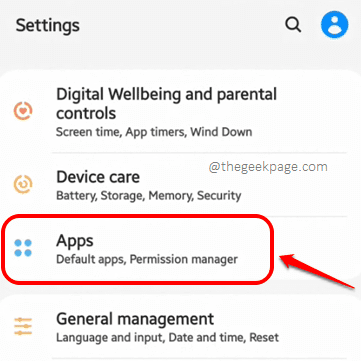
Langkah 3: Dari daftar aplikasi yang tersedia, gulir ke bawah, temukan dan klik pada Chrome aplikasi.
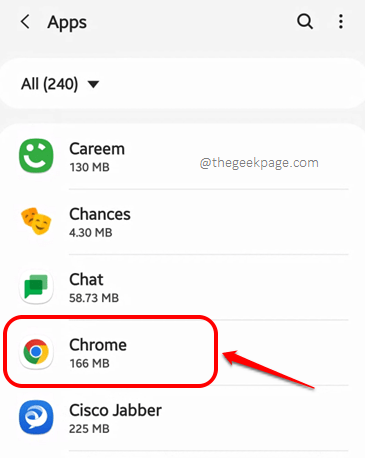
Langkah 4: Sekarang di bagian bawah layar yang mengikuti, klik pada Force Stop ikon untuk memaksa menutup Chrome aplikasi. Itu dia. Coba jalankan video lagi dan lihat apakah masalah Anda sudah diperbaiki atau tidak.
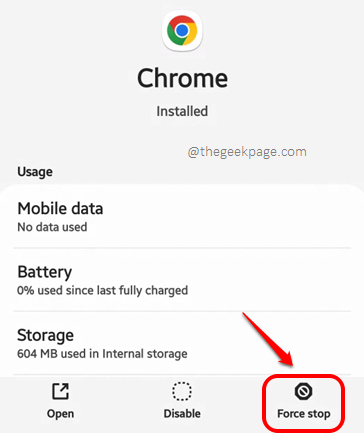
Solusi 3: Coba menonaktifkan koneksi VPN
Terkadang, jika Anda terhubung ke Internet melalui koneksi VPN, Chrome bisa bertindak sedikit aneh. Jadi, coba lepaskan koneksi VPN untuk beberapa waktu dan periksa apakah Anda dapat memutar video dari Chrome atau tidak. Jika Anda bisa, mungkin videonya diblokir di negara tempat VPN menghubungkan perangkat Anda.
Solusi 4: Gunakan mode penyamaran
Banyak orang melaporkan bahwa menggunakan chrome di penyamaran Mode dengan mudah memperbaiki masalah untuk mereka. Ini terjadi karena mode penyamaran tidak menyimpan data apa pun dan kemungkinan korupsi data sangat sedikit. Jadi, mari kita coba Chrome Incognito mode dalam solusi ini.
Langkah 1: Klik pada Chrome Aplikasi dari laci aplikasi untuk meluncurkannya.
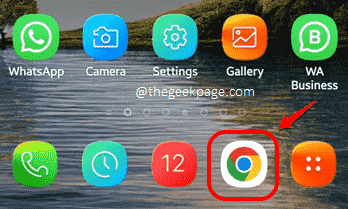
Langkah 2: Ketika Chrome diluncurkan terbuka, di ujung kanan atas dari layar, klik pada 3 Titik Vertikal ikon untuk melihat Lebih banyak pilihan menu.
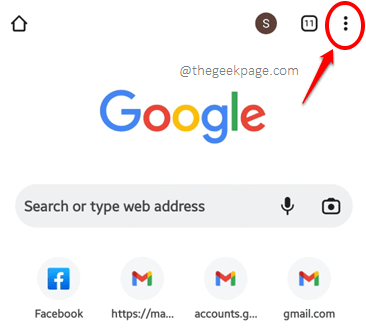
Langkah 3: Sekarang Anda perlu mengklik Penyamaran baru tab pilihan. Itu dia. Dari Penyamaran tab, coba putar video yang memberikan masalah dan periksa apakah itu diputar dengan baik atau tidak sekarang.
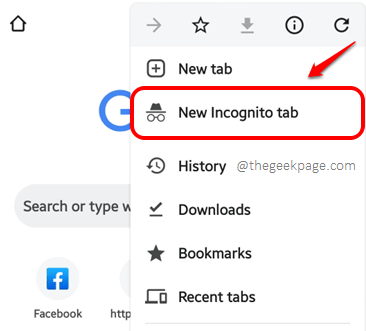
Solusi 5: Aktifkan JavaScript
Jika Javascript dinonaktifkan untuk situs web yang Anda coba putar video, maka itu mungkin alasannya Chrome tidak dapat memutar video untuk Anda. Mari kita aktifkan Javascript Dalam solusi ini dan periksa apakah itu memperbaiki masalah Anda.
Langkah 1: Sekali lagi, luncurkan Chrome dari laci aplikasi.
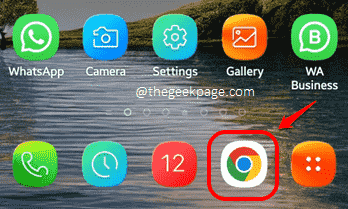
Langkah 2: Untuk melihat Lebih banyak pilihan menu, klik pada 3 Titik Vertikal Ikon terletak di sudut kanan atas layar.
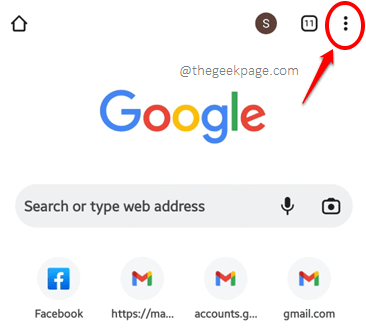
Langkah 3: Tekan Pengaturan Opsi dari menu yang mengembang.
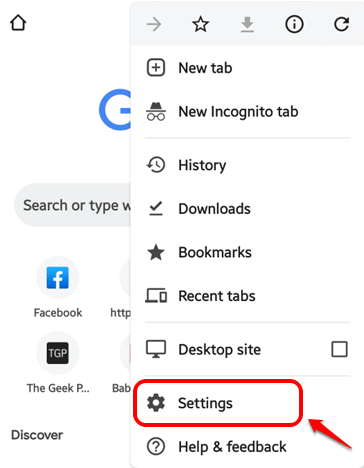
Langkah 4: Sekarang dari Pengaturan layar, klik pada Pengaturan Situs pilihan.

Langkah 5: Seperti berikutnya, temukan dan klik opsi bernama Javascript.
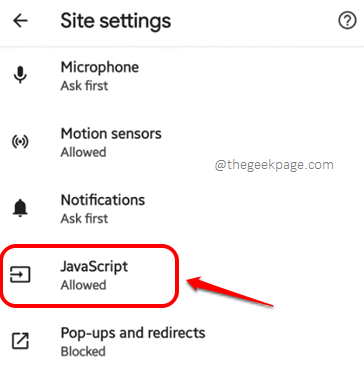
Langkah 6: Pastikan tombol sakelar melawan Javascript Opsi diputar ke PADA negara. Juga, di bawah Diblokir bagian, jika Anda menemukan situs apa pun yang terdaftar, klik di atasnya.
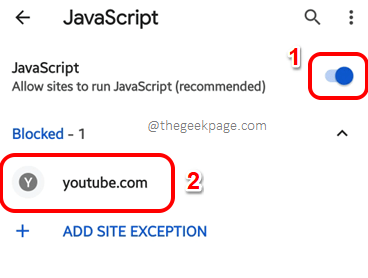
Langkah 7: Pilih tombol radio terhadap Mengizinkan opsi dan kemudian tekan Menghapus Tombol untuk menghapus situs dari daftar yang diblokir. Anda dapat mengulangi hal yang sama untuk sejumlah situs web yang diblokir javascript, untuk membuka blokirnya.
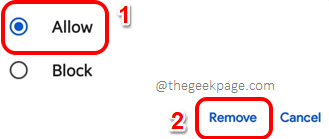
Setelah JavaScript diaktifkan, Force Close Chrome Sekali, luncurkan lagi, dan periksa apakah masalah Anda diselesaikan atau tidak.
Solusi 6: Nonaktifkan Bendera Vulkan
Sebelum fitur baru secara resmi ditambahkan ke Chrome dan tersedia untuk umum, Anda dapat mengujinya menggunakan Chrome bendera. Tetapi karena ini adalah fitur eksperimental, jika diaktifkan, kadang -kadang dapat menyebabkan dampak negatif negatif pada kinerja Chrome. Vulkan adalah salah satu bendera krom seperti itu. Beberapa pengguna telah melaporkan bahwa menonaktifkan bendera ini memperbaiki masalah Chrome yang tidak dapat memutar video untuk mereka.
Langkah 1: Dari laci aplikasi, luncurkan Google Chrome aplikasi.
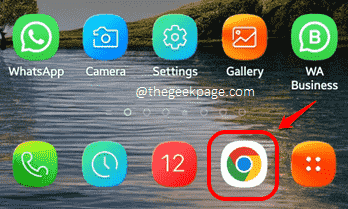
Melangkah 2: Saat Chrome diluncurkan terbuka, di URL Bar, ketik di URL berikut dan tekan Memasuki kunci untuk dilihat Bendera krom.
chrome: // bendera
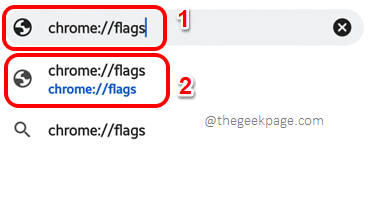
Langkah 3: Di Bilah pencarian Di atas, ketik Vulkan dan klik pada Bawaan tombol yang terkait dengan Vulkan Bendera dari hasil pencarian.
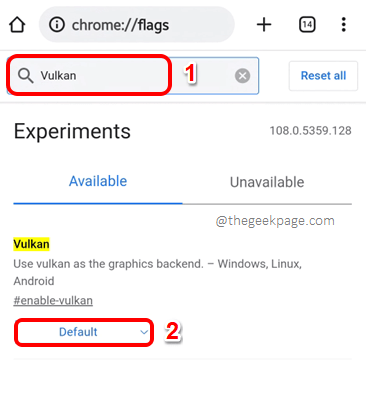
Langkah 4: Anda sekarang harus memilih radio tombol yang terkait dengan Dengan disabilitas pilihan.
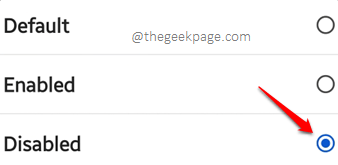
Langkah 5: Itu dia. Karena Anda telah membuat perubahan pada salah satu bendera, Anda harus menekan Peluncuran kembali tombol yang dapat Anda lihat di bagian bawah layar, untuk perubahan untuk mengambil alih.
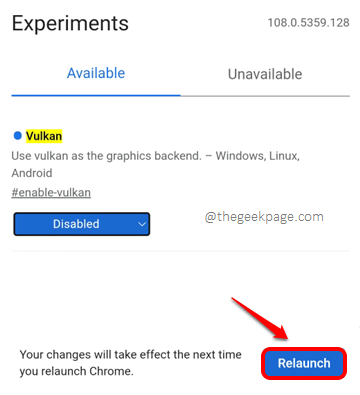
Setelah diluncurkan Chrome, periksa apakah dapat memutar video tanpa masalah apa pun.
Solusi 7: Perbarui Aplikasi Google Chrome
Pembaruan aplikasi sederhana sering dapat melakukan keajaiban, Chrome tidak terkecuali untuk ini. Dalam solusi ini, mari kita lihat cara memperbarui chrome Anda ke versi terbarunya dalam beberapa langkah sederhana.
Langkah 1: Meluncurkan Google Play Store.
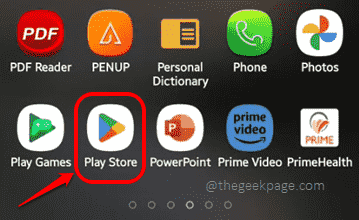
Langkah 2: Mencari untuk Chrome dan klik pada Google Chrome aplikasi dari hasil pencarian.
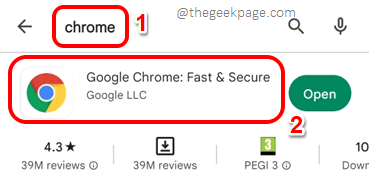
Langkah 3: Sekarang, jika Anda memiliki pembaruan yang tertunda untuk diunduh dan diinstal, Anda akan dapat melihat Memperbarui tombol, bukan Membuka tombol. Klik di atasnya.
Catatan: Saya tidak memiliki Memperbarui Tombol tersedia karena Google Chrome saya terkini.
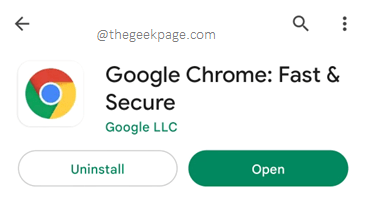
Solusi 8: Aktifkan Penjelajahan Aman Standar
Saat Anda menjelajah, kemungkinan besar Anda mungkin berakhir di beberapa situs berbahaya juga. Jadi Chrome hadir dengan fitur bawaan yang sangat berguna untuk melindungi Anda dari situs dan unduhan berbahaya. Ada 3 jenis perlindungan penjelajahan yang aman. Mereka ditingkatkan, standar, dan punya tidak ada perlindungan. Jika Anda telah mengaktifkan Ditingkatkan perlindungan, yang terkadang dapat memblokir video dari diputar di krom Anda. Dengan demikian disarankan untuk memilih Penelusuran yang aman tingkat perlindungan. Mari kita lihat caranya.
Langkah 1: Luncurkan Google Chrome aplikasi.
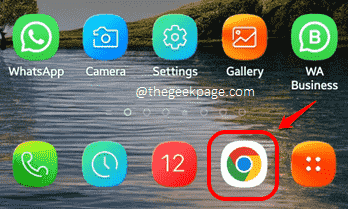
Langkah 2: Dari sudut kanan atas layar, klik pada 3 Titik Vertikal ikon.
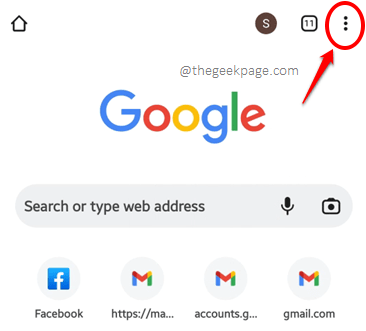
Langkah 3: Seperti berikutnya, klik pada Pengaturan Opsi dari menu yang muncul.
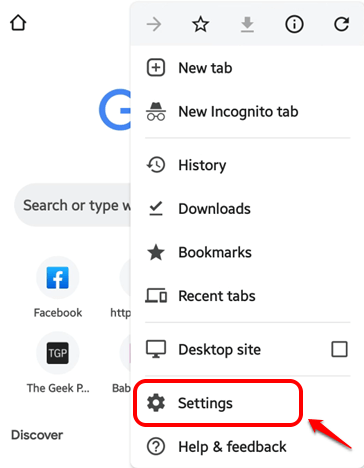
Langkah 4: Sekarang dari Pengaturan layar, klik pada Privasi dan Keamanan pilihan.
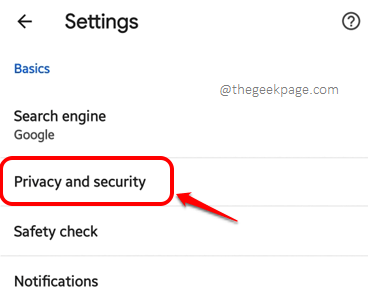
Langkah 5: Seperti berikutnya, klik pada Penelusuran yang aman opsi dari daftar Privasi dan Keamanan pilihan.
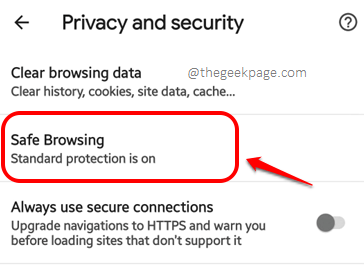
Langkah 6: Anda sekarang perlu memilih radio tombol yang sesuai dengan Perlindungan standar pilihan. Itu dia.
Catatan: Anda bahkan dapat mencoba Tidak ada perlindungan opsi jika Perlindungan standar Opsi tidak berhasil untuk Anda. Namun, tidak disarankan agar Anda meninggalkan chrome tanpa perlindungan penelusuran yang diaktifkan.
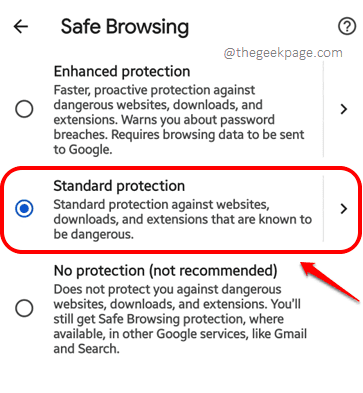
Solusi 9: Hapus data penjelajahan Google Chrome
Terkadang, masalah ini dapat disebabkan karena beberapa data penelusuran yang rusak. Membersihkan data browsing chrome, dengan demikian, dapat dengan mudah memperbaiki masalah untuk Anda jika itu masalahnya.
Langkah 1: Sekali lagi, luncurkan Google Chrome
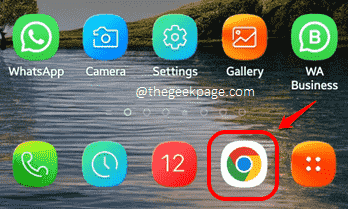
Langkah 2: Klik pada Lebih banyak pilihan Ikon terletak di bagian kanan atas layar.
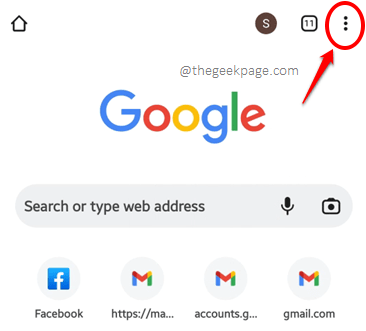
Langkah 3: Seperti berikutnya, klik pada Pengaturan pilihan.
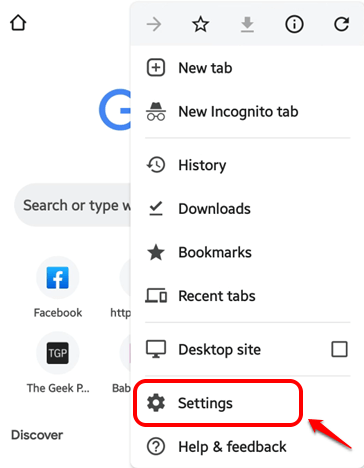
Langkah 4: Selanjutnya, klik pada Privasi dan Keamanan pilihan.
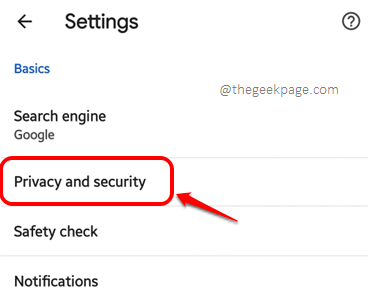
Langkah 5: Sekarang di Privasi dan Keamanan layar, klik pada Menghapus data pencarian pilihan.
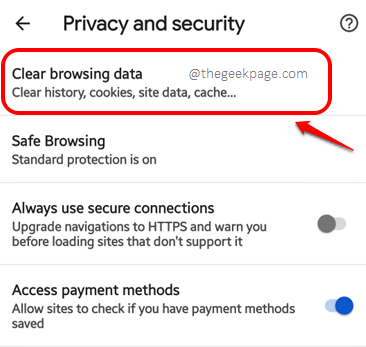
Langkah 6: Di Menghapus data pencarian layar, pastikan Anda berada di Dasar tab. Memilih Sepanjang waktu dari Rentang waktu menu drop down. Dan centang kotak centang yang sesuai dengan opsi Riwayat penelusuran, cookie, dan data situs, Dan Gambar dan file yang di -cache. Setelah Anda siap, tekan Hapus data tombol di bagian bawah. Itu dia.
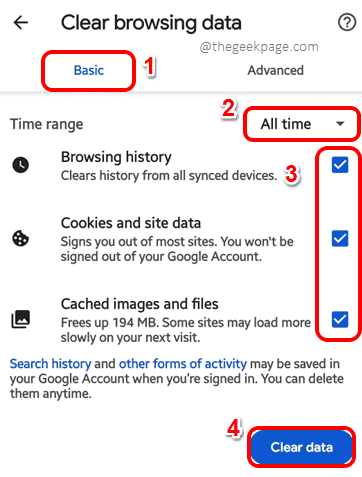
Peluncuran kembali Google Chrome Dan periksa apakah Anda sekarang berhasil memutar video yang memberikan kesalahan.
Solusi 10: Hapus data aplikasi dan cache Google Chrome
Langkah 1: Tarik ke bawah Panel Pemberitahuan dan klik pada Gigi ikon untuk meluncurkan Pengaturan aplikasi.
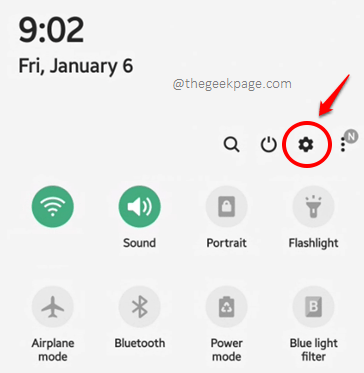
Langkah 2: Klik pada Aplikasi pilihan.
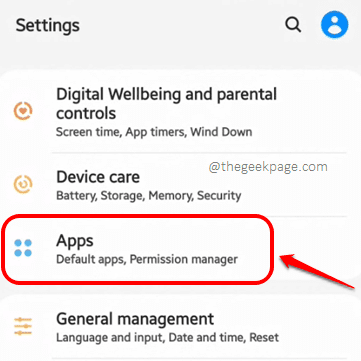
Langkah 3: Seperti berikutnya, temukan dan klik pada Chrome Aplikasi dari daftar aplikasi yang diinstal di perangkat Anda.
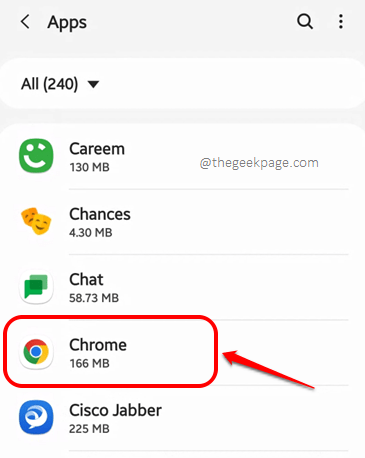
Langkah 4: Klik pada Penyimpanan opsi berikutnya.
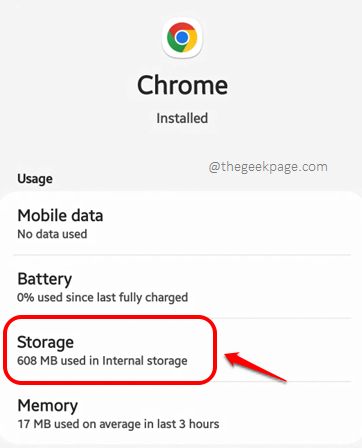
Langkah 5: Di bagian bawah layar, klik pada Hapus cache tombol dulu. Kemudian klik pada Kelola penyimpanan tombol.
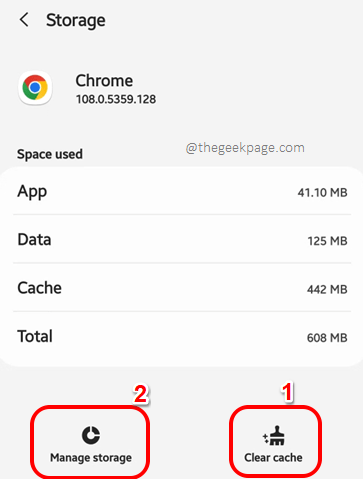
Langkah 6: Di layar berikut, tekan Hapus semua data tombol seperti yang ditunjukkan pada tangkapan layar di bawah ini. Itu dia.
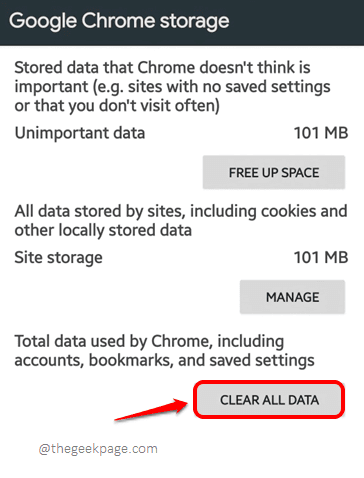
Solusi 11: Beralih ke browser web alternatif
Jika tidak ada solusi yang terperinci dalam artikel ini memperbaiki masalah ini untuk Anda, Anda dapat mencoba mendapatkan browser web lain untuk perangkat Android Anda. Meskipun Chrome luar biasa, pasti ada pilihan lain seperti Mozilla Firefox, Opera, Safari, dll. Anda bisa mendapatkannya dengan mudah Google Play Store.
Tolong beri tahu kami di bagian komentar apakah Anda bisa berhasil menyelesaikan Google chrome tidak dapat memutar video masalah. Jika demikian, tolong beri tahu kami di bagian komentar metode mana yang berhasil!
Do Come Back for More dan lebih banyak trik, tips, tips, solusi, how-to, dan peretasan, semuanya pada topik teknis favorit Anda!
- « Cara mematikan pembaruan otomatis di iPhone
- Cara mengubah kecepatan pemutaran video di windows media player »

